
1- مقدمه
با دریافت دستگاه کارت خوان، از شرکت به پرداخت ملت شما میتوانید با استفاده از نرم افزار حسابداری آسان و سایر نرم افزارهای شرکت به دستگاه کارت خوان متصل شده و مبلغ را به صورت اتوماتیک از نرم افزار به دستگاه کارت خوان ارسال نمایید.
2- نصب ویندوز سرویس
دستگاه به پرداخت ملت جهت برقراری ارتباط با کامپیوتر از ویندوز سرویس استفاده می نماید.
برای نصب ویندوز سرویس، ابتدا باید فایل BPM_WindowsServiceSetup.exe را از سایت محصولات شرکت آسان سیستم مبنا دانلود کنید:
https://product.easysoft.ir/files_pos/BPM_WindowsServiceSetup.exe
سپس این فایل را با دسترسی Administrator اجرا نمایید که وارد مراحل ذیل می شوید:
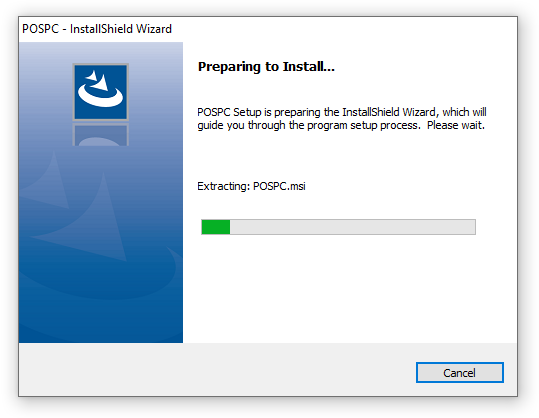

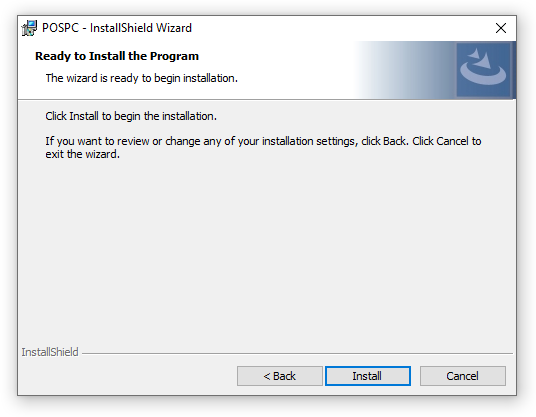
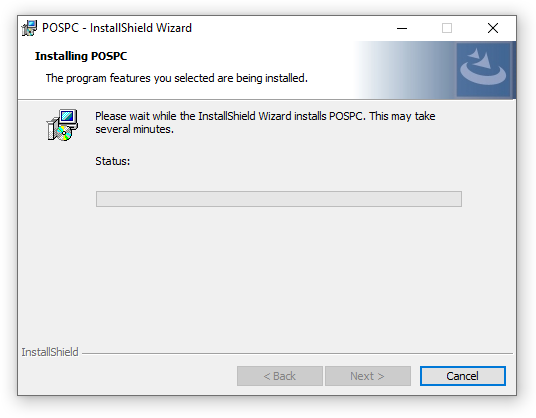
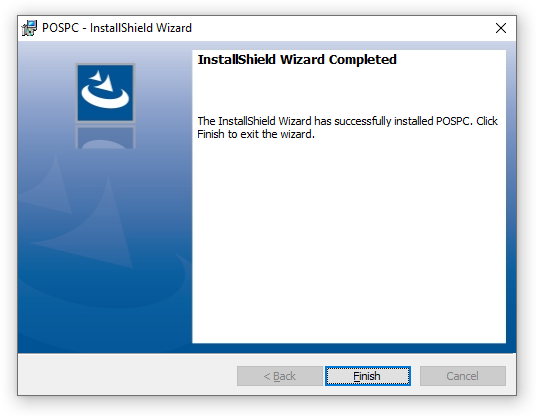
3- تنظیمات دستگاه
در این بخش نحوه اتصال دستگاه کارت خوان از طریق شبکه LAN و USB به کامپیوتر توضیح داده خواهد شد. پس از اتمام نصب وب سرویس و فشردن کلید Finish صفحه ذیل که مربوط به تنظیمات دستگاه می باشد، باز می گردد.
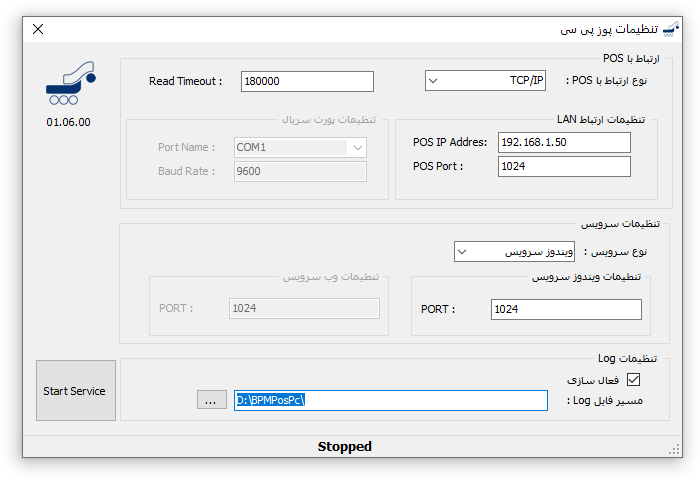
در صورتی که ارتباط از طریق شبکه باشد نوع ارتباط با POS را برروی TCP/IP قرار داده و تنظیمات ارتباط LAN را که شامل موارد POS IP Address و POS Port می باشد وارد نمایید.
در صورتی که ارتباط از طریق USB باشد نوع ارتباط با POS را برروی Serial/USB قرار داده ، فقط Port Name را با توجه به پورتی که دستگاه بر روی آن نصب گردیده است، تعیین نمایید. در تصویر زیر مشخص است که دستگاه بر روی پورت COM3 نصب شده است.
در صورتی که در شناسایی دستگاه در قسمت Device Manager مشکلی به وجود آمد، می توانید توسط فایل های درایور موجود در وبسایت محصولات شرکت آسان سیستم مبنا با نام BPM_ElmoGmas_DriverAMP7000.zip درایور را بروز رسانی نمایید.
https://product.easysoft.ir/files_pos/BPM_ElmoGmas_DriverAMP7000.zip
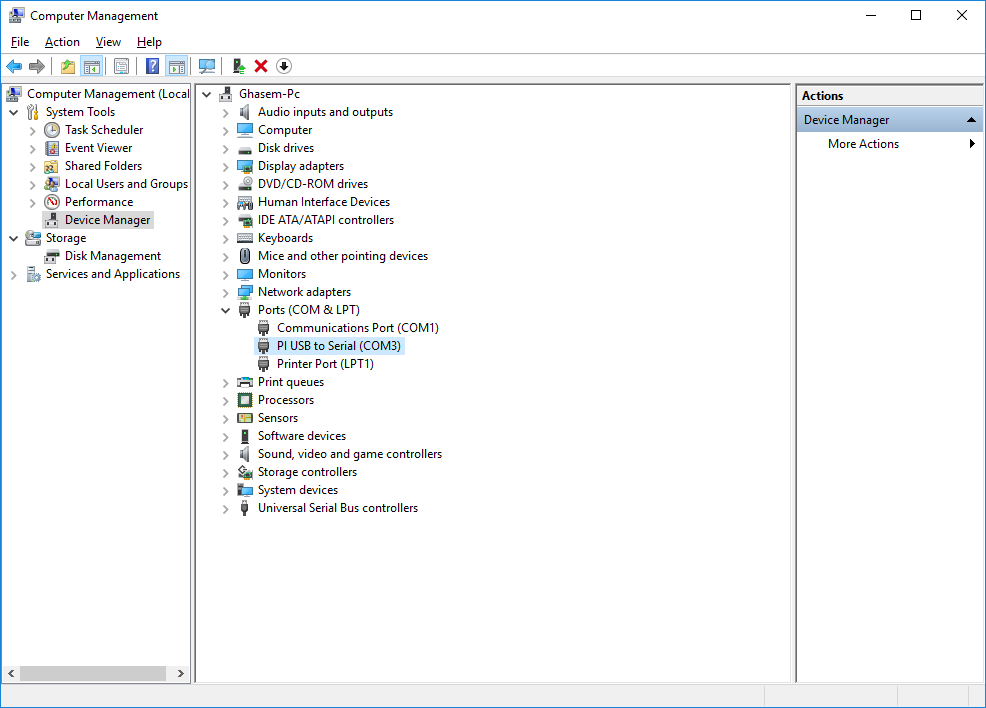
همچنین پس از نصب ویندوز سرویس، در قسمت سرویس های ویندوز می توانید سرویس دستگاه به پرداخت ملت را با نام POSPC BEHPARDAKHT مشاهده نمایید.
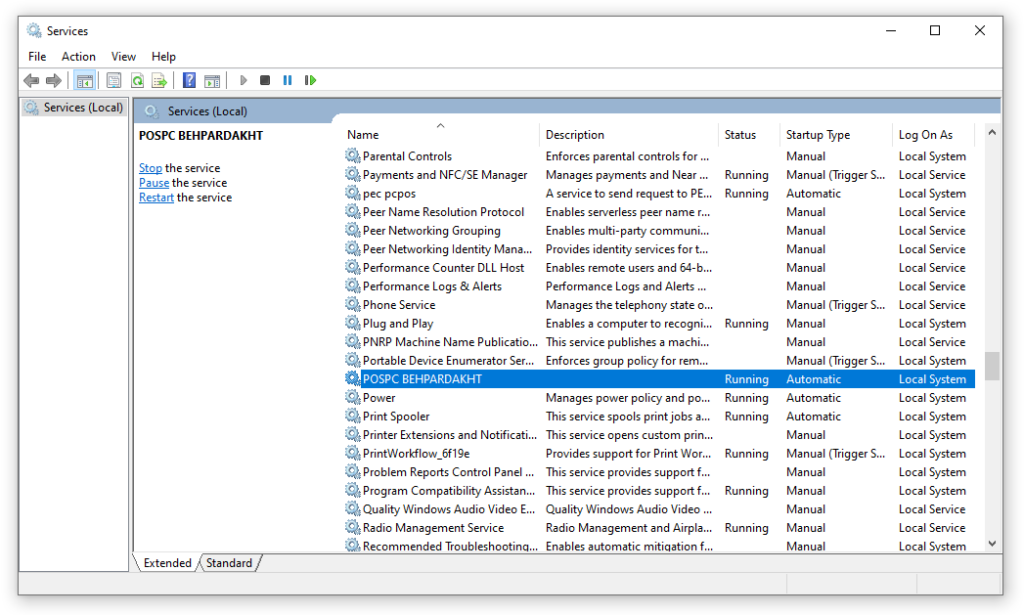
4- تنظیمات نرم افزار
داخل نرم افزار از طریق منوی تعاریف وارد بخش کارت خوان ها شده و زدن دکمه جدید کارت خوان با پارامترهای زیر را تعریف کنید:
• نام کارت خوان: یک نام اختیاری بنویسید
• الگوریتم ارتباط: یک الگوریتم انتخاب نمایید (ارتباط مستقیم، ارتباط با واسط 1 یا ارتباط با واسط 2)
• شرکت ارائه دهنده: به پرداخت ملت
• نوع ارتباط: ویندوز سرویس
• آدرس IP سرویس: آدرس آی پی سرویس بصورت 127.0.0.1:1024 وارد نمایید
• ترمینال: نیاز نیست
تصویر زیر یک نمونه کارت خوان تعریف شده را نشان می دهد:
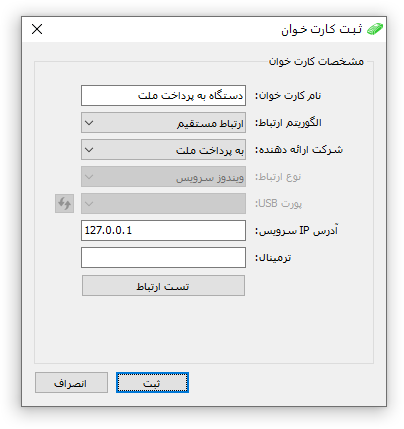
پس از تعریف کارت خوان می توان از بخش ها مختلف نرم افزار مانند ثبت فاکتور فروش مبلغ فاکتور را به کارت خوان ارسال کرد.
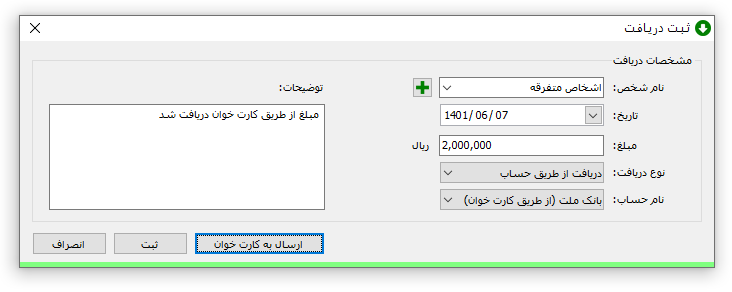
دانلود رایگان – حجم کم – نصب آسان – بدون قفل سخت افزاری – یک ماه رایگان (نسخه اصلی بدون محدودیت) – پشتیبانی رایگان – آپدیت رایگان
راهنمای اتصال نرم افزار به دستگاه های کارت خوان پوز بانکی: